Utilice clases de objetos como una forma fácil de seleccionar todos los objetos en una clase y cambiar sus propiedades. Eso no cambia la definición de clase de objeto en sí, solo las propiedades de los objetos de dicha clase de objeto .
En este ejercicio se utiliza el mapa creado en el Ejercicio 1: Creación de objetos mediante clases de objetos.
Para cambiar el color de las parcelas clasificadas
- Si el archivo ObjectClass.dwg que ha creado anteriormente no está abierto, ábralo. Haga clic en

 Abrir
Abrir Dibujo.
Dibujo. - En la ficha Explorador de mapa del Panel de tareas, haga clic con el botón derecho en el nombre de clase de objeto Parcels.
- Haga clic en Seleccionar objetos clasificados.
Se seleccionan todos los objetos clasificados como Parcels.
- Haga clic con el botón derecho en cualquiera de las parcelas seleccionadas y haga clic en Propiedades.
- En la paleta Propiedades, haga clic en el campo Color de relleno de patrón (en Patrón en la ficha Diseño) y seleccione un color diferente.
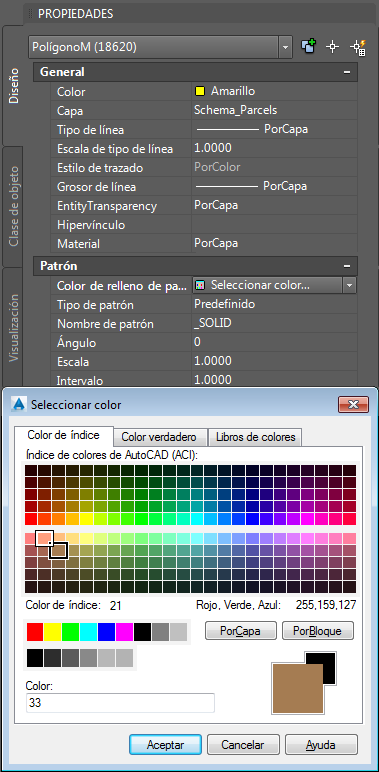
Cambiar el color de relleno de todos los objetos de la clase de objeto Parcels mediante la paleta Propiedades.
- Cuando se le solicite guardar los cambios en el conjunto de modificación, haga clic en Sí para cambiar el color de la parcela en el archivo original. Haga clic en No para cambiarlo solo en el mapa actual.
- Guarde el mapa.
Resultado
Ha creado y editado objetos mediante las definiciones de clases de objetos.
Para continuar con este aprendizaje, vaya a la Lección 6: Generación de metadatos para un dibujo clasificado.